
Полезное:
Как сделать разговор полезным и приятным
Как сделать объемную звезду своими руками
Как сделать то, что делать не хочется?
Как сделать погремушку
Как сделать так чтобы женщины сами знакомились с вами
Как сделать идею коммерческой
Как сделать хорошую растяжку ног?
Как сделать наш разум здоровым?
Как сделать, чтобы люди обманывали меньше
Вопрос 4. Как сделать так, чтобы вас уважали и ценили?
Как сделать лучше себе и другим людям
Как сделать свидание интересным?

Категории:
АрхитектураАстрономияБиологияГеографияГеологияИнформатикаИскусствоИсторияКулинарияКультураМаркетингМатематикаМедицинаМенеджментОхрана трудаПравоПроизводствоПсихологияРелигияСоциологияСпортТехникаФизикаФилософияХимияЭкологияЭкономикаЭлектроника

Зонирование помещений в программе Архикад

Данный урок посвящён сразу нескольким темам: применение зон для определения S помещений, их объёмов, вывод в таблицу данных при помощи интерактивных каталогов. Зонами называют объекты, определенные для функционального деления помещений. Каждый объект отвечает объему и форме той или иной квартиры на этаже. Этот элемент в случае необходимости можно изобразить в пространственном окне, так как он объемный.

При формировании зон следует учесть геометрический вариант построения. В верхней части информационной таблицы имеется возможность выбора трёх вариантов. Первый из них является ручным и форма зоны назначается при помощи выделения мышью, следующие два являются полуавтоматическими, когда программа ArchiCAD по внутренней части стен или по осевым абрисам стен определяет форму помещения. При этом при первом способе также можно использовать волшебную палочку. Тот или иной способ выбирается в первую очередь с учётом формы помещения, конструктивных особенностей. При этом в ручном режиме нельзя обновлять на автомате после перемещения стен абрисы зон.
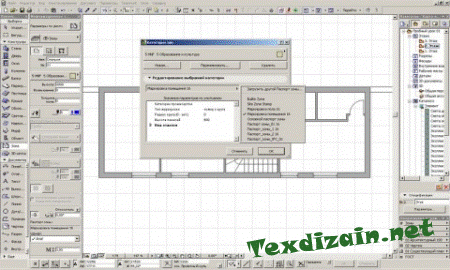
После этого выбирают категорию помещения. Если нужной категории не имеется в списке, то можно создать произвольную категорию в разделе реквизиты. Её нельзя на «лету» редактировать. Категории предназначены для проворной работы с большим количеством разных по типу комнат, когда нужно выделить группы отдельных помещений. Внешне зоны, относящиеся к разным категориям, отличаются паспортом и цветом. При этом зоне лучше сразу присвоить оригинальное название и номер. Присвоив номер один раз, все последующие зоны автоматически будут на единицу увеличиваться. Общий объём и S стен определяет высота зоны. Всё это справедливо к толщине напольного покрытия. Полные данные о зоне называют паспортом. Он может настраиваться как для группы зон, так и отдельно для каждого элемента.
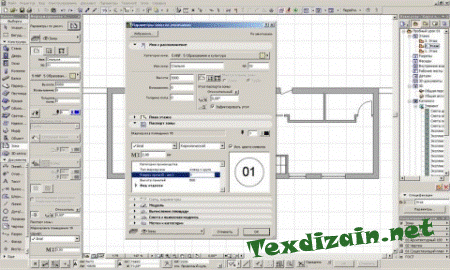
Давайте, для примера, построим схему функционального разграничивания помещений малогабаритной квартиры. Для этого нужно перейти на план этажа и выбрать инструмент «зона», настроить параметры и, исходя из планировки этажа, строить несколько зон.


Для ручного построения достаточно при зажатом пробеле щёлкнуть внутри контура здания или провести контур помещения. После установления контура курсор будет отображаться в форме молоточка. Им нужно указать местонахождение паспорта зоны. При автоматическом способе нужно щёлкнуть внутри помещения и в том месте, где должна возникнуть надпись.

Штриховка и цвет зон зависят от избранной по договорённости вкладке, однако в случае нужды их можно в оповестительном окне заменить кнопкой. При помощи команд модельного вида удобно поменять воссоздание штриховки зон.


Есть две характеристики S зон: полученная расчётным путём и измеренная. Первая зависит от контура зоны, измеренная характеристика зависит от содержащихся внутри помещения колонн и стен, а также их связи с зонами. Выбирайте то, что вам больше нравится.
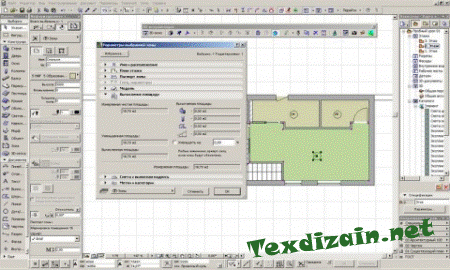
Интерактивные каталоги и свойства помещений
В некоторых случаях можно довольствоваться планом этажа с именами, заданными предварительно, номерами и площадями в виде зон. Часто помещению присваивают идентификационный номер, а все другие сведения заносят в особую таблицу свойства помещений. Эту задачу легко выполнить при помощи интерактивных каталогов таблиц, где каждая ячейка относится к определённому предмету проекта и парирует сведения о нём в распорядке реального времени.
Другие характеристики возможно модернизировать прямо в таблице. Ячейки таблицы содержат зоны и сведения о них на конкретном нашем примере. Закладки редактирование и создания каталогов отвечают за: присвоение табличке имени, меры поиска объектов, перечень вытащенных из найденных объектов сведений. После щелчка правой кнопкой мыши в навигаторе по папке «Каталоги» запускается диалог формирования новой схемы. Здесь в новом окне нужно выбрать тип каталога и придумать название. Название дают произвольное, но лучше давать понятное всем. К примеру, «сведения о помещениях 3 этажа». Переходим к вкладке «Критерии».

Здесь имеется возможность задать правила, при помощи которых программа для этой таблицы займётся поисками объектов. В рассматриваемом примере это: этаж и тип элемента. Этого достаточно, чтобы наша программа не расположила в каталоге ненужного. Если на одном этаже находится несколько вариантов планировок, то зонам каждой планировки нужно присвоить различные идентификаторы и в мерилах для каждой экспликации их показать.

Выбор полей, в которые будут вноситься данные, является финишным шагом. Для этого из списка левой части вкладки «поля» в правой колонке размещаем требуемый лот. Порядок списка отображает порядок колонок финишной таблицы, его можно изменить перетаскиванием за стрелочку слева от названий при помощи мыши. Для таблицирования нам нужны такие поля: площадь, имя и номер зоны.

Справа от наименования не скрытого поля появляются небольшие квадратные кнопки: с помощью первой можно сортировать данные по убыванию или возрастанию, с помощью другой вынимать и выводить отдельной строкой результат, с помощью третьей для однотипных объектов группировать итоговые значения. После завершения настроек для закрытия окна нужно нажать «ок».
Новый каталог появился в списке. Чтобы его просмотреть, следует щёлкнуть мышью по названию. Инструментами слева на панели форматирования можно настроить нужный внешний вид таблицы.
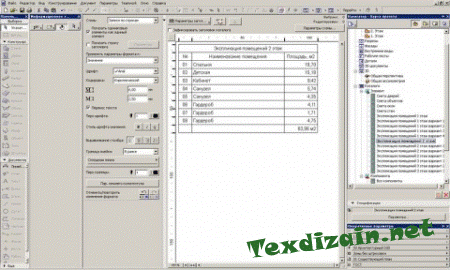
Готовую таблицу можно сохранить как вид и расположить как чертёж на макете.

| <== предыдущая | | | следующая ==> |
| Люди, родившиеся в воскресенье | | | Условия возврата |
Date: 2015-07-10; view: 1155; Нарушение авторских прав; Помощь в написании работы --> СЮДА... |